
同じ構造のモデル一覧
MacbookAir A2337 M1 2020
スペースグレイ、ゴールド、シルバー
MGN63xx/A、MGN93xx/A、MGND3xx/A、MGN73xx/A, MGNA3xx/A, MGNE3xx/A
液晶フレーム、キーボード、カバーの形状を確認してください。形状が同じなら交換できる可能性が高いです。
記載しているモデル以外と交換できた場合、よろしければ構造が同じ型番の報告フォームよりお知らせください。次に閲覧いただく方の助けになります。
液晶フレーム

WEBカメラとフレームが同じか確認
キーボード

キーボードの枠や電源ボタンを確認
カバー

ネジ位置とFANの排気口を確認
見積・来店予約はフォームから入力ください。在庫確認や即日修理も可能。
MacbookAir A2337 M1 2020シリーズの液晶パネル修理動画
メンテンスマニュアル
MacbookAir A2337 M1 2020の画面交換の手順
画面が割れています

【関連URL】
液晶パネル故障のサンプル画像事例集
モデル・症状別の故障事例を検索
本体カバーのネジを取り外し。星型ドライバーが必要

本体カバーはスライドさせて取り外し。力とコツが必要です

星型ドライバー(ノートパソコン用)
ノートパソコンで星型のネジが使用されているのはApple、HP、ASUSです。通常、本体カバーとSSD取り付けに使用されることが多いです。精密さが要求される個所ではありません。星型ドライバーは他の機器での利用も限定的になります。最小限、最安値のもので問題ありません。1本だけピンポイントに買うのと、廉価版になるドライバーセットを買うのに金額もほとんど違いがありません。20本以上のドライバーセットはお得に見えますが、実際には9割が使用することがないためおすすめはできません。
バッテリーコネクタを取り出し
*必ず実施してください。取り付けたまま液晶パネル交換するとパソコンがショートします


シルバーの枠のねじ左右2つづつ取り出し


WIFI用コネクタを取り出し

中央のねじ隠しカバーを取り出し


中央のねじ隠しカバーとWIFI用のカバーのねじ

フィルム上のコネクタを取り外し


左右のカバーはテープで固定されています。へらで隙間から持ち上げてテープをはがす

フィルム状のコネクタを中央の枠から取り外し



左右のヒンジ固定ねじを取り外し


ヒンジを上向きに曲げる

液晶ユニットをスライドして、本体部分と分離



*ここから液晶ユニット単位での交換と液晶パネルだけを交換する方法に分かれます。
どちらでも修理は可能です。
液晶フレームの再度カバーを取り外し


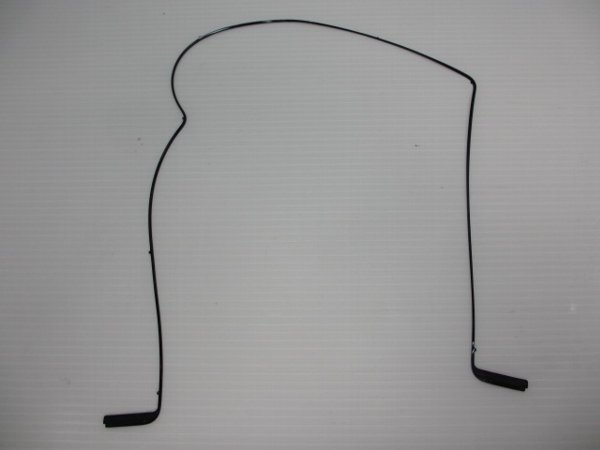

下側のカバーはテープで固定されています。熱で取り外すためヒートガンで液晶の枠を温める

NO4 ホットエアガン リワークステーション
- 部品の取り外しや取り付けに使用します。風量と温度の細かい調整が可能で、特にType-Cコネクタのピンや基板上の他の繊細な部品を傷めずに作業を行うために重要です。ノズルが精密で多様なサイズが付属しているものが理想で、基板や部品への過熱を防ぐため、距離と温度に注意して操作します。
隙間にヘラを入れてカバーを取り外し


液晶カバー取り外し用ステンレス製ヘラ
刃幅(mm)は「 20mm 」を選択
ポイントは刃幅の寸法(サイズ)と丸みの形状です。寸法は10mmだと狭くて40mmだと広すぎます。20mmが最適です。刃先の形状が直線タイプは傷がつきやすく、使いにくいです。丸いタイプがおすすめ。
保護テープを貼り付け


液晶パネルを固定するネジを取り外し


隙間にヘラを入れる


熱で取り外すためヒートガンで液晶の枠を温める

液晶パネルを取り外した後の液晶カバー

交換用液晶パネルを準備

【関連URL】
液晶パネル在庫検索
液晶パネルの購入方法
交換用液晶パネル
液晶パネルを取付け


逆の手順で取り付け。正常に組み立てた後、テープを固定するために液晶面の上から圧迫




逆の手順で取り付け





交換したら組み立てる前に正常に映るのかテストしてみます。この時は、バッテリーは取り付けないでアダプターだけで電源供給をします。電源が入らない。画面が映らないときは部品調査と交換後トラブル質問集を確認。
バッテリーコネクタを元に戻す


液晶修理の完了

このモデルの液晶修理
フォームからお問い合わせください。在庫確認や即日修理も可能です。
*コメント欄にこのページのURLを記載いただくと分かりやすいです。請求書後払いも対応しています。

















